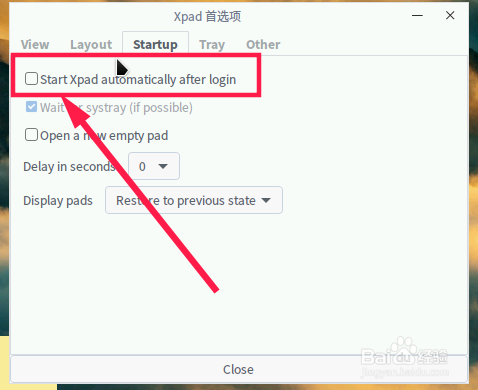1、同时按CTRL+ALT+T键,打开深度终端,首先更新一下软件源。
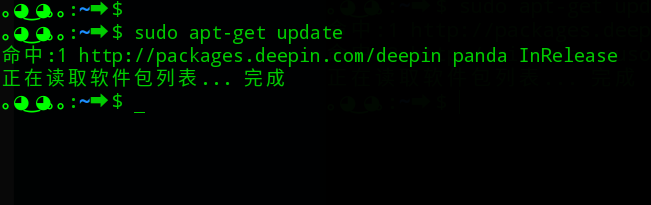
2、在软件源中存在xpad的软件包。

3、执行如下命令安装xpad即可。sudo apt-get install xpad
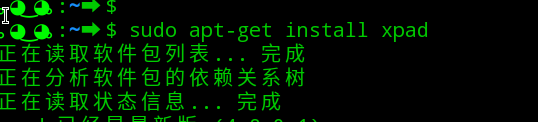
4、安装完成,点击dock栏上的“启动器”。
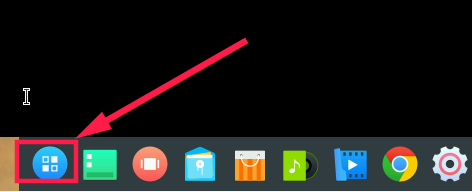
5、找到xpad运行即可。
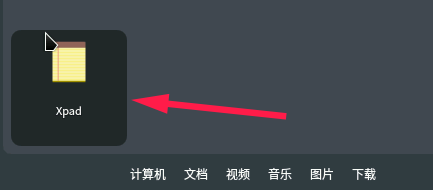
6、为了以后方便运行,可以将其发送到任务栏或者桌面。
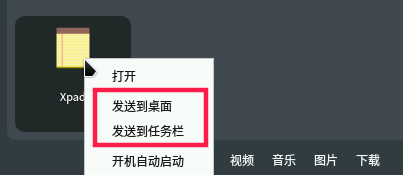
7、运行效果如下图所示。
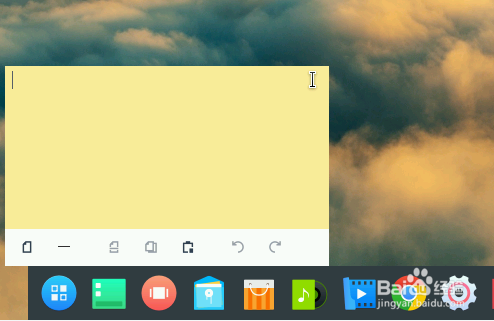
8、用户可以在编辑区右键选择“preferences"对xpad进行设置。
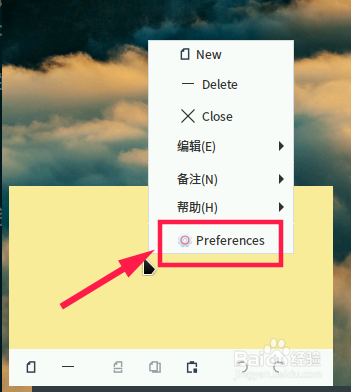
9、如果记录的工作安排,则希望开机后运行xpad,可以在打开preferences后,点击”start up"。勾选“start xpad automatically after login"。这样开机就能看到工作安排 。